在生命的早期 Linux la 安裝 它是從軟盤上完成的,這就夠了,然後我們去了CD,後來又去了DVD和筆式驅動器之類的外部媒體,但是有一種非常有趣的方式來安裝出色的免費操作系統,它是通過網絡來利用的,今天我們平均擁有的非常好的速度(當然,至少在城市中)。
但是在開始之前,我們需要準備一些東西,因此在這篇文章中,我們將展示 如何在Ubuntu中安裝PXE服務器。 對於那些不太了解這一點的人,可以說首字母縮略詞指的是 預引導執行環境 -或在西班牙語的“啟動前執行環境”中-它所允許的是 通過網絡接口遠程啟動計算機.
為此,我們要做的是 將安裝ISO映像複製到PXE服務器,但是要使其正常工作,我們將需要安裝服務器,這將在本教程中顯示。 我們將從我們的團隊擁有一個固定IP地址的基礎開始 192.168.100.1 和一個主機名 serverpxe.com,但除此之外,我們還需要一個 DHCP服務器 在我們的 Ubuntu 所以我們開始工作。
#apt-get update
#apt-get安裝isc-dhcp-server
然後我們打開服務器文件進行編輯:
nano / etc /默認/ isc-dhcp-server
並且我們添加了設備的網絡接口,以便它是接收連接的接口:
[...]
接口=»eth0''
現在,我們對配置文件執行相同的操作:
#nano / etc / dhcp / dhcpd / conf
[...]
選項域名“ serverpxe.com”;
選項域名服務器“ server1.serverpxe.com”;
子網192.168.1.100網絡掩碼255.255.255.0 {
範圍192.168.1.10 192.168.1.30;
可選路由器192.168.1.1;
選項廣播地址192.168.1.255;
}
默認租賃時間600;
最大租賃時間7200
[...]
權威性;
[...]
完成後,我們必須 重新啟動DHCP服務:
服務isc-dhcp-server重新啟動
現在,我們將安裝PXE服務器本身,然後打開其文件進行編輯:
#apt-get install apache2 tftpd-hpa inetutils-inetd
#nano / etc /默認/ tftpd-hpa
我們添加了允許我們啟動守護程序的選項:
[...]
RUN_DAEMON =»是»
選項=»-l -s / var / lib / tftpboot»
我們保存並打開inetd守護程序配置文件以進行編輯:
#nano /etc/inetd.conf
我們添加以下內容:
[...]
tftp dgram udp等待root /usr/sbin/in.tftpd /user/sbin/in.tftpd -s / var / lib / fttpboot
我們保存了,現在該重啟服務了:
服務tftpd-hpa重新啟動
要完成服務配置,我們必須對PXE服務器執行相同的操作:
#nano /etc/dhcp/dhcp.conf
我們在文件末尾添加以下內容:
[...]
允許啟動;
允許bootp;
選項option-128代碼128 =字符串;
選項option-129代碼129 =文本;
下一個服務器192.168.1.100;
文件名“ pxelinux.0”;
我們保存並重新啟動服務:
#服務isc-dhcp-server重新啟動
剩下的少了,現在我們必須配置要用於安裝其他團隊要訪問的ISO的文件夾。
#mount / dev / sr0 / mnt
cp -avr / mnt /安裝/ netboot / * / var / lib / tftpboot /
mkdir -p /var/www/html/ubuntu14.10
cp -avr / mnt / * /var/www/html/ubuntu14.10/
然後我們編輯pxelinux.cfg /默認配置文件:
納米/var/lib/tftpboot/pxelinux.cfg/default
我們增加:
[...]
標籤linux
內核ubuntu-installer / amd64 / linux
append ks = http://192.168.1.100/ks.cfg vga =正常initrd = Ubuntu安裝程序/ amd64 / initrd.gz
ramdisk_size = 16432 root = / dev / rd / 0 rw-
最後,我們將PXE支持添加到DHCP服務器:
nano /etc/dhcp/dhcpd.conf
我們增加:
[...]
允許啟動;
允許bootp;
選項option-128代碼128 =字符串;
選項option-129代碼129 =文本;
下一個服務器192.168.1.100;
文件名“ pxelinux.0”;
就是這樣,現在我們只需要從其他BIOS上配置其他計算機,以便它們可以從網絡啟動,這樣做,他們將要求我們的PXE服務器進行配置,然後我們可以開始安裝。
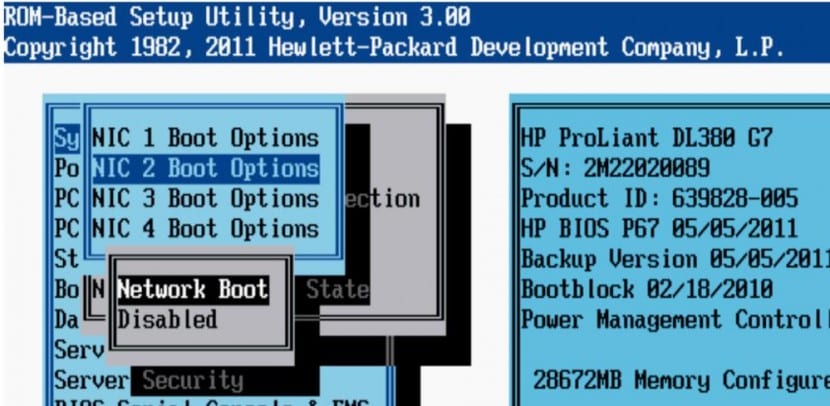
示例:如果我想用Win7代替Ubuntu,因為我已經在Ubuntu上做到了,但從來沒有在Win7上做到過,Greetings
如果您服務器的IP地址是192.168.1.100,那麼子網應該是192.168.1.0,那就很好了。
另一方面,在添加最後一步時,它給我一個錯誤,是在方括號之間還是這樣?
您好,我按照所有步驟進行操作,並且在對磁盤進行分區之後,當要安裝磁盤時,它會停止並且不會繼續。 可以是什麼?
下次您寫文章時,請先查看文章,然後再發布,因為這很他媽的很爛
從這些方面,我無法預測我有UBUNTU 16.04一些建議..
剩下的少了,現在我們必須配置要用於安裝其他團隊要訪問的ISO的文件夾。
#mount / dev / sr0 / mnt
cp -avr / mnt /安裝/ netboot / * / var / lib / tftpboot /
mkdir -p /var/www/html/ubuntu14.10
cp -avr / mnt / * /var/www/html/ubuntu14.10/
然後我們編輯pxelinux.cfg /默認配置文件:
納米/var/lib/tftpboot/pxelinux.cfg/default
我們增加:
[...]
標籤linux
內核ubuntu-installer / amd64 / linux
append ks = http://192.168.1.100/ks.cfg vga =正常initrd = Ubuntu安裝程序/ amd64 / initrd.gz
ramdisk_size = 16432 root = / dev / rd / 0 rw-
最後,我們將PXE支持添加到DHCP服務器:
nano /etc/dhcp/dhcpd.conf
我們增加:
[...]
允許啟動;
允許bootp;
選項option-128代碼128 =字符串;
選項option-129代碼129 =文本;
下一個服務器192.168.1.100;
文件名“ pxelinux.0”;
就是這樣,現在我們只需要從其他BIOS上配置其他計算機,以便它們可以從網絡啟動,這樣做,他們將要求我們的PXE服務器進行配置,然後我們可以開始安裝。
如果我已經在Windows服務器上安裝了DHCP服務器,是否有必要在ubuntu上安裝DHCP服務器?